苹果备忘录进行扫描的操作教程
时间:2022-11-09 11:23
本教程主要给各位亲们讲解了苹果备忘录怎么扫描,需要了解的亲们可以一起去看看下文苹果备忘录进行扫描的操作教程,希望能够帮助到大家。
苹果备忘录进行扫描的操作教程

第1步听语音打开备忘录,点击右下角图标,
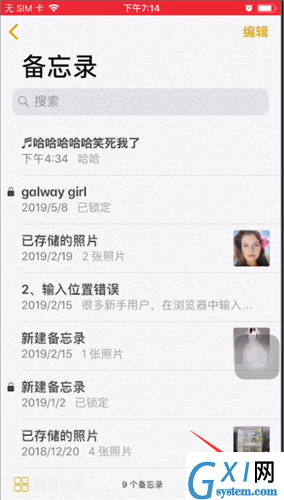
2第2步听语音选择加号,
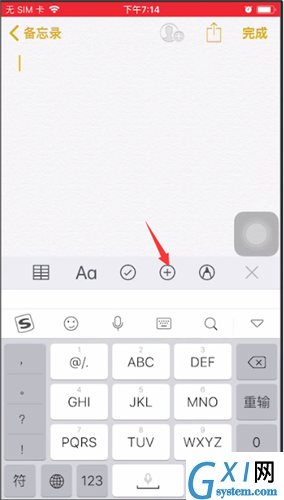
3第3步听语音点击拍照按钮,
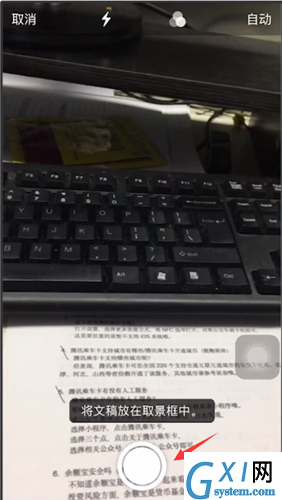
4第4步听语音移动四个点选择文稿,点击继续扫描,
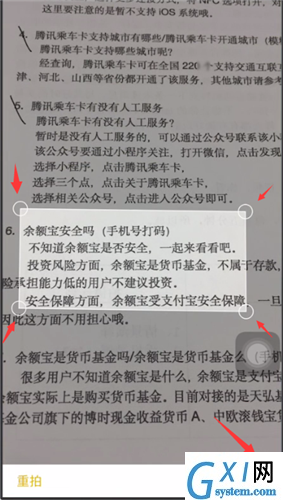
5第5步听语音选中左下角,
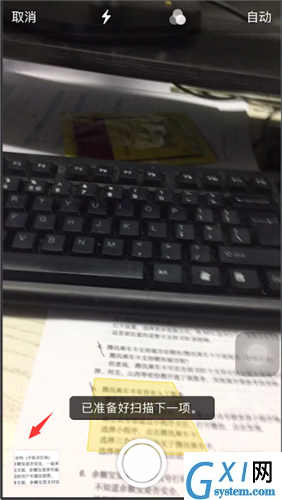
6第6步听语音点击完成,扫描就成功了。
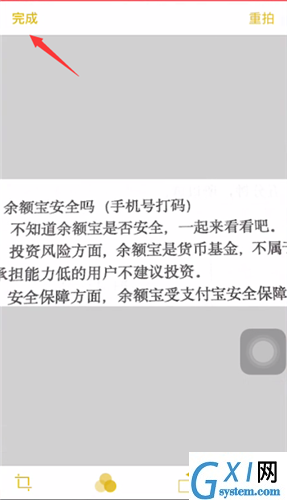
以上就是小编给大家带来的全部内容,大家都学会了吗?



























